
Гоогле Цхроме је најпопуларнији прегледач на тржишту. Овај претраживач се редовно ажурира свим врстама нових функција. Функција која је у њему доступна већ неколико година је удаљена радна површина. То је функција која нам омогућава да даљински контролишемо ваш рачунар ако имате претраживач. Због тога многи желе да користе ову функцију.
Онда кажемо вам више о овој удаљеној радној површини и како се користи. На овај начин можете имати тај даљински управљач преко Цхроме-а, што је нешто што може бити веома корисно у многим приликама. На овај начин ћете знати шта треба да урадите ако желите да користите ову функцију доступну у добро познатом претраживачу.
Овај метод је представљен као једноставан начин за даљински приступ другом уређају. Нешто што је од помоћи ако смо заборавили одређени део опреме код куће или на послу, на пример. На овај начин ћете моћи да имате приступ у сваком тренутку када је то потребно. Процес је једноставна ствар.

Шта је Гоогле Цхроме удаљена радна површина

Цхроме удаљена радна површина је апликација коју је направио Гоогле са сврхом даљински управљајте својим рачунаром користећи Цхроме претраживач за то. Коришћење ове апликације претпоставља да ћете моћи да приступите свом рачунару са другог уређаја, а затим да га контролишете даљински. Не само да ћете моћи да контролишете Цхроме прегледач, већ ћете имати и могућност да контролишете цео рачунар да бисте се кретали кроз све датотеке и меније на рачунару.
То је систем који ради преко Гоогле налога. Због тога је неопходно да га користите у Цхроме-у где имате конфигурисано проширење система. Исти Гоогле налог мора да се користи на свим уређајима како бисмо тада могли да приступимо овој апликацији и даљински контролишемо рачунар. Поред тога, да бисмо га учинили сигурнијим и спречили некога да га користи без дозволе, од нас ће се тражити да успоставимо безбедносни ПИН.
Ово је нешто што ради и на мацОС-у и на Виндовс-у. Такође, процес подешавања даљинског управљања или приступа из Цхроме-а је исти на свим оперативним системима, тако да је прилично једноставан. Наравно, морате имати инсталиран Цхроме да бисте могли да покренете конфигурацију. Затим можете да уђете са других рачунара преко Цхроме-а или са мобилних телефона помоћу апликације за прегледач. Мораћете само да користите исти Гоогле налог да би ово било могуће у сваком тренутку.
Подесите удаљену радну површину

Када сазнамо шта је ова удаљена радна површина и за шта може да се користи у добро познатом претраживачу, време је да конфигуришемо ову функцију. Реалност је да је ово нешто врло једноставно, тако да нећете имати проблема када то радите. Као што смо споменули, то је нешто што се може користити у свим типовима оперативних система, тако да је то нешто што можемо користити у многим случајевима. То ће зависити од Гоогле налога који смо у сваком тренутку повезали у прегледачу.
Први кораци које треба пратити
Прва ствар коју морамо да урадимо у овом случају је да отворите Цхроме на рачунару. У случају да немате овај претраживач, прво ћете морати да га инсталирате на рачунар, како бисмо онда могли да користимо ову функцију. Када већ имамо отворен претраживач на рачунару, упишите УРЛ ремотедесктоп.гоогле.цом/аццесс у траку за адресу и притисните ентер. Ово ће нас одвести на страницу за конфигурисање система.
Ово нас води на страницу Цхроме удаљене радне површине, где ћемо моћи да конфигуришемо услугу у целини. Интерфејс на овом екрану је веома једноставан за разумевање, тако да нећемо имати никаквих проблема у вези са тим, а ни кораци које морамо да следимо нису компликовани. Прво што треба да урадите је да кликнете на икону плаве стрелице надоле у одељку Конфигурисање удаљеног приступа. Тада ће овај процес почети.
Када притиснете то дугме, видећемо да се отвара нова Цхроме страница, која нас води на проширење Цхроме удаљене радне површине. Унутар те странице морате да кликнете на дугме Додај у Цхроме да бисте затим инсталирали екстензију у прегледач. Од нас ће се тражити да прихватимо услове коришћења ове екстензије, иначе нећемо моћи да користимо овај Цхроме даљински управљач.
Када се вратимо на главни екран можемо видети да је извршна датотека преузета у претраживач. Ово није нешто што би требало да нас изненади, пошто је овај фајл од велике важности, биће нам потребан да би све функционисало како треба. Пошто је претраживач већ открио ову датотеку о којој је реч и мораћемо само да кликнемо на дугме Прихвати и инсталирај на страници да би наставио са аутоматским инсталирањем датотеке. Нећемо морати ништа друго да радимо с тим.

конфигурација
Када инсталирамо ову извршну датотеку, почиње процес конфигурације. То јест, морамо да конфигуришемо рачунар и да га припремимо тако да је даљински приступ или контрола могућ преко Цхроме-а. Први корак у овој поставци је да изаберите име за свој рачунар (онај који желимо), а затим кликните на Даље. Ово је име које ће се појавити када касније одете да пронађете свој рачунар са другог уређаја. Из тог разлога, боље је да то буде име које се лако памти и препознаје, тако да увек знамо да је то наш рачунар.
Онда од нас ће се тражити да успоставимо ПИН код од 6 карактера као мера безбедности. Ово је суштински корак да спречите некога да приступи овом даљинском управљачу без наше дозволе. Мораћемо да напишемо код два пута да бисмо могли да наставимо са овим процесом. Ово је ПИН код који се од нас тражи сваки пут када ће се успоставити веза између удаљеног уређаја и нашег. Препоручује се да овај код буде нешто што није лако погодити, како би се спречило да неко уђе у ову апликацију без наше дозволе.
Овим смо већ оставили све конфигурисано на нашем рачунару. Цхроме ће бити одговоран да рачунар почне да се повезује са системом за даљински приступ. Видећете да се после неколико секунди испод имена које сте изабрали за рачунар појављује реч Онлине, и то ће бити сигнал да је спреман за наведену везу.
Приступ са другог уређаја
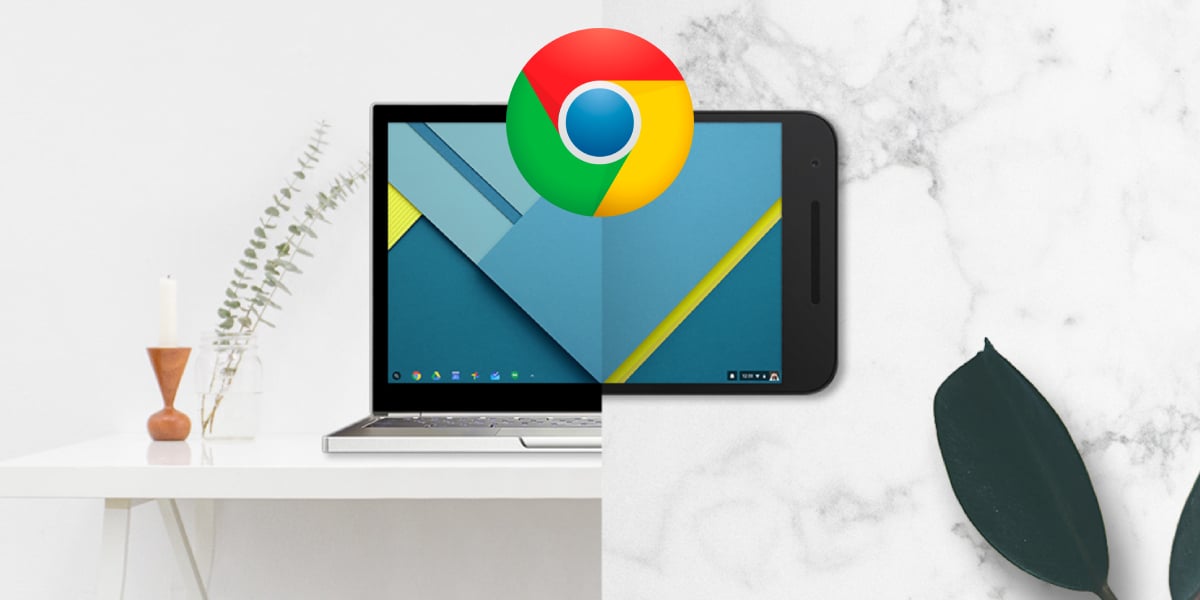
Рачунар је сада спреман, тако да ћемо сада морати да користимо други уређај да бисмо могли да користимо овај Цхроме даљински управљач. Да бисте могли да приступите рачунару са другог уређаја (то може бити други рачунар, таблет или мобилни телефон), све што треба да урадите је да отворите Цхроме са истом корисничком сесијом на том другом уређају. То јест, морате да користите исти Гоогле налог који сте отворили на рачунару где смо конфигурисали удаљену радну површину.
Када започнемо ову сесију, идемо на УРЛ траку у Гоогле Цхроме-у и онда морамо да унесемо следећу адресу: ремотедесктоп.гоогле.цом/аццесс. Када га унесемо, Цхроме ће открити други уређај који сте конфигурисали. Овде, све што треба да урадимо је да кликнемо на име рачунара којем желите да приступите у том тренутку.
Цхроме ће нам тада тражити безбедносни ПИН који смо конфигурисали у претходном одељку, онај који је потребан за наведени приступ. Када напишете тај код, тада постаје могуће контролисати рачунар са другог уређаја. Све што радите на екрану другог уређаја којем сте приступили биће урађено на рачунару где смо све подесили. Дакле, већ имамо даљински управљач преко Цхроме-а, који ће нам омогућити да обављамо све врсте радњи на том рачунару. Као што смо рекли, не само да ћемо моћи да користимо претраживач, већ ћемо имати и могућност отварања фасцикли или обављања других функција на рачунару.
Ако желимо да контролишемо рачунар са мобилног телефона или таблета са Андроид-ом, морамо да преузмемо апликацију за удаљену радну површину која је доступна у Гоогле Плаи продавници (линк испод). Када инсталирате апликацију, морате се пријавити на Гоогле налог који сте користили у овом процесу. Тада ћемо моћи да изаберемо рачунар на екрану и једноставно ћемо морати да унесемо сигурносни ПИН. Веза је већ успостављена на овај начин и добијамо тај даљински управљач преко Цхроме-а. Процес је исти на иОС-у, само што у овом случају морате да преузмете апликацију из Апп Сторе-а.